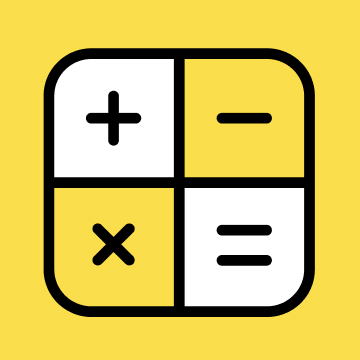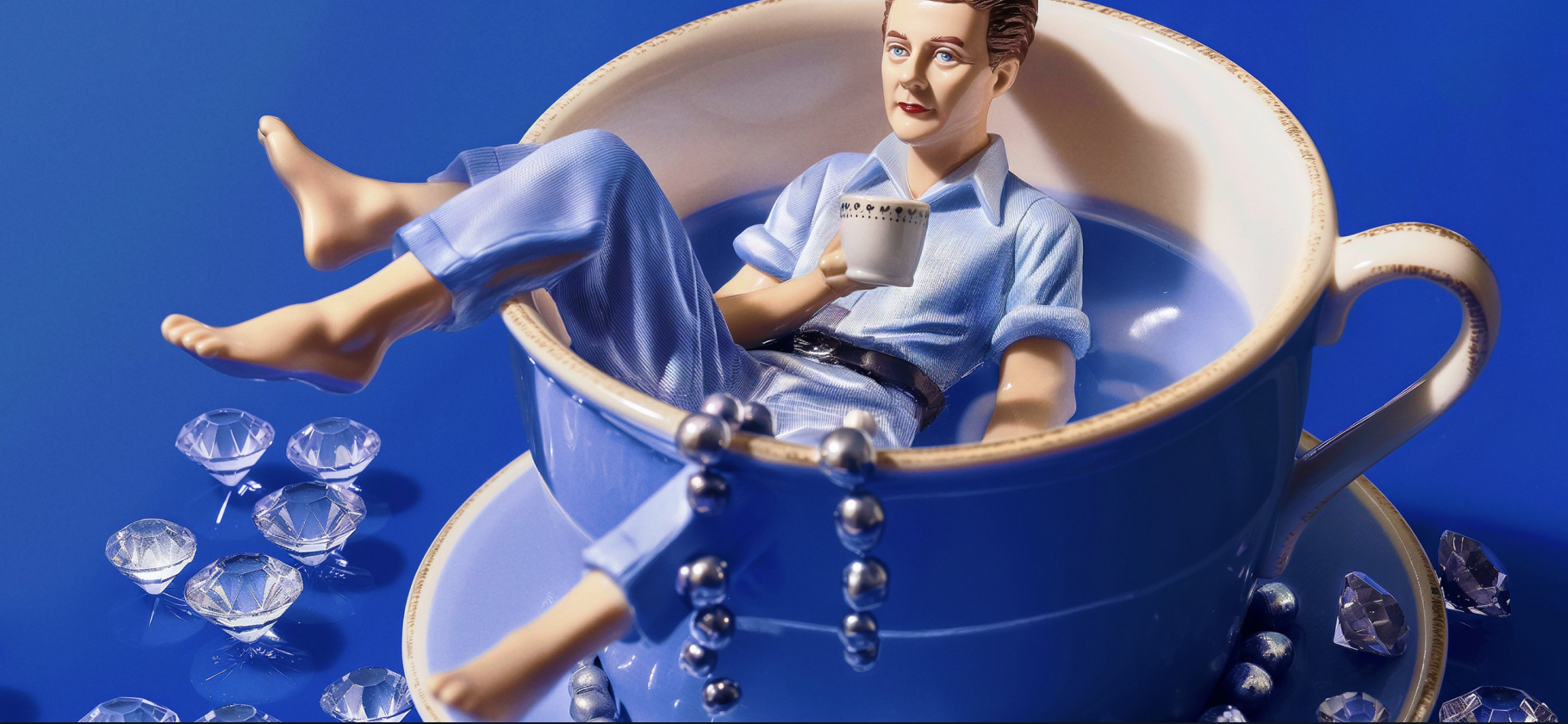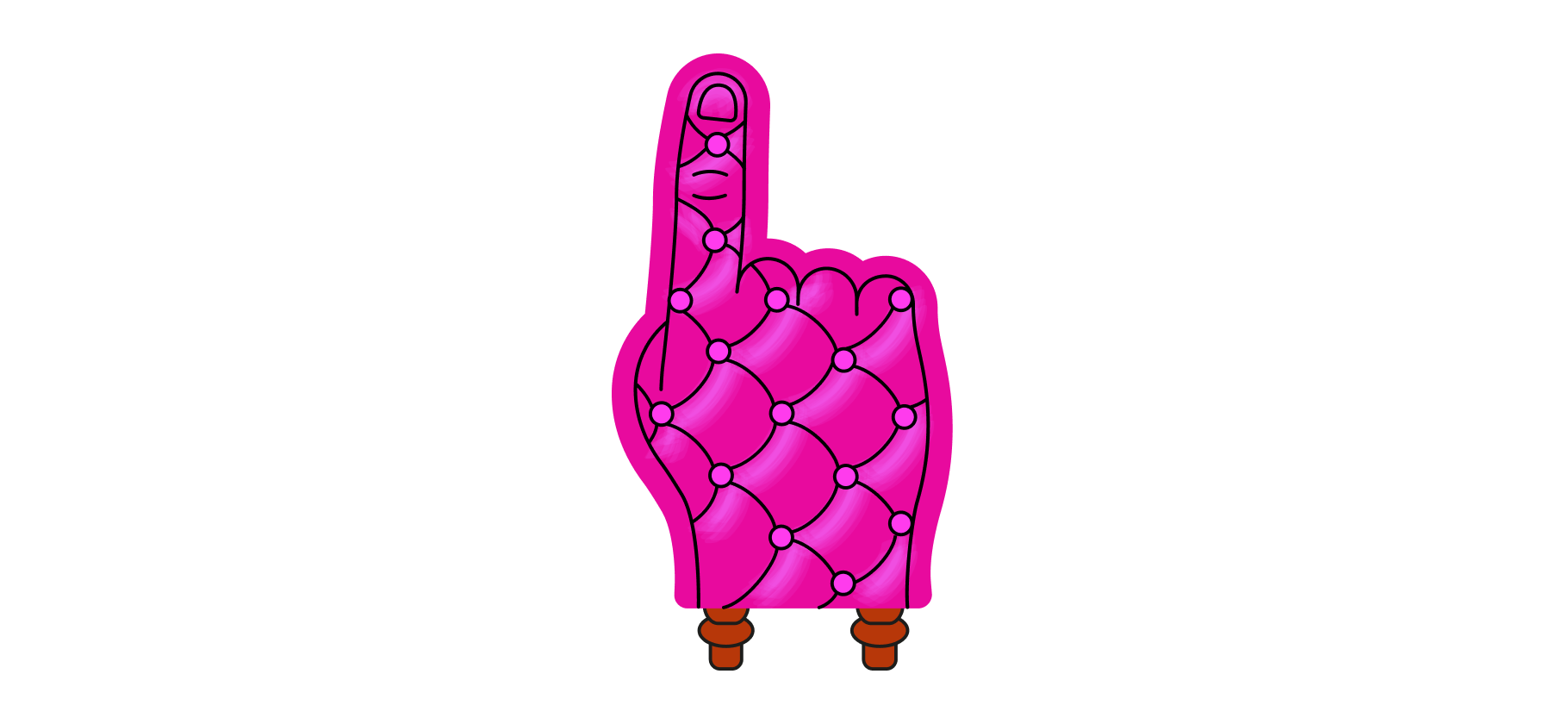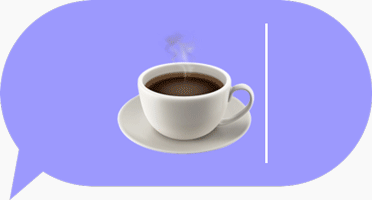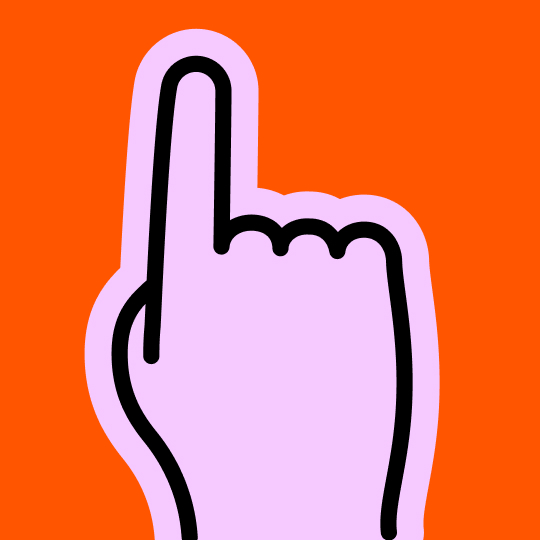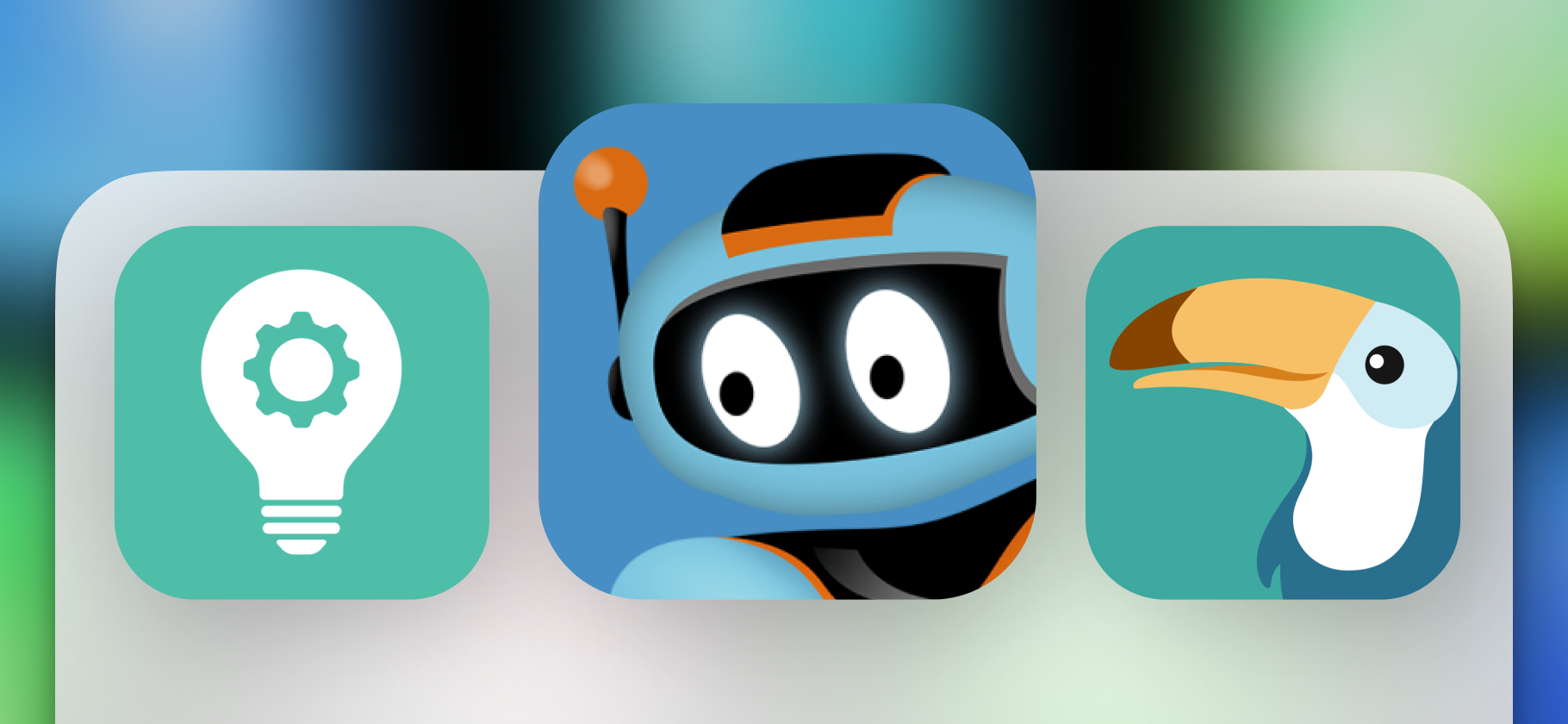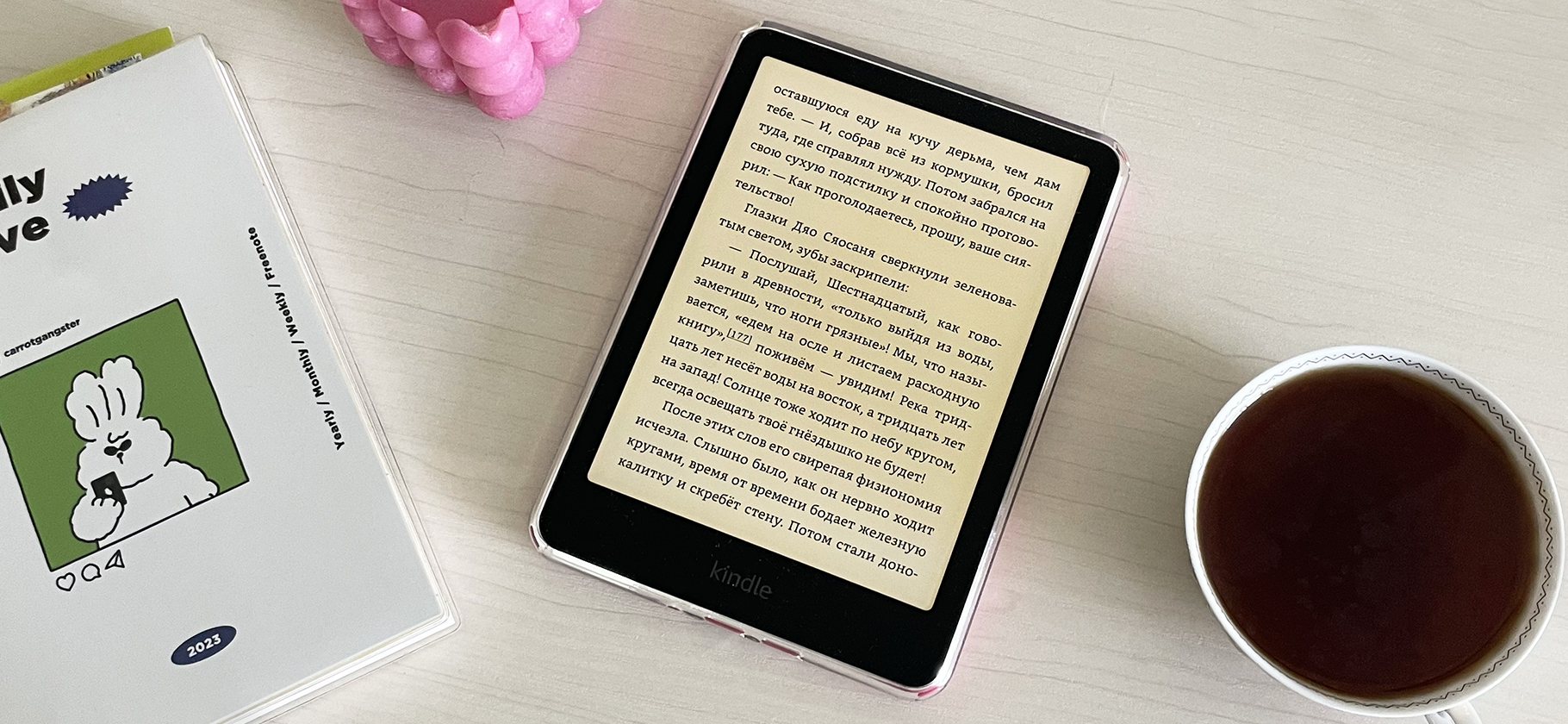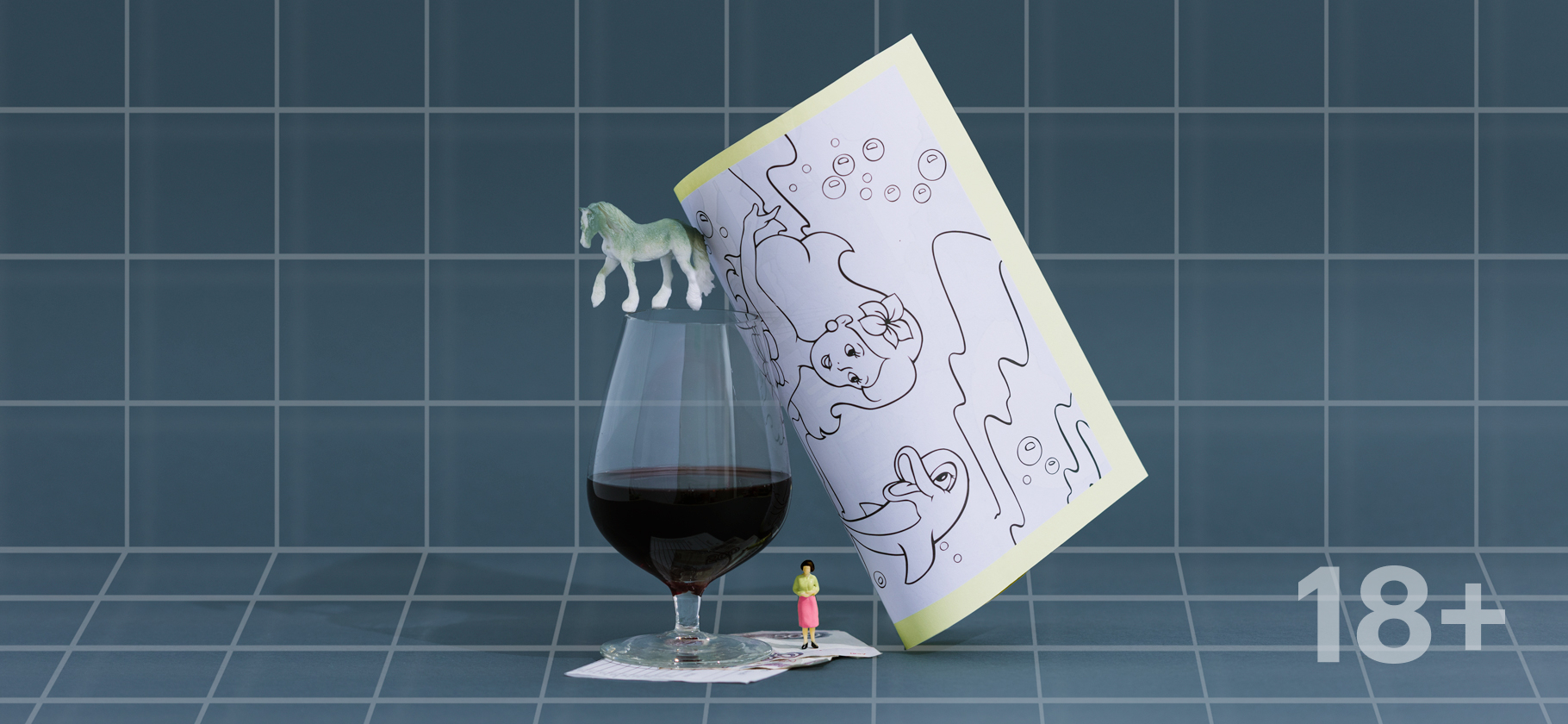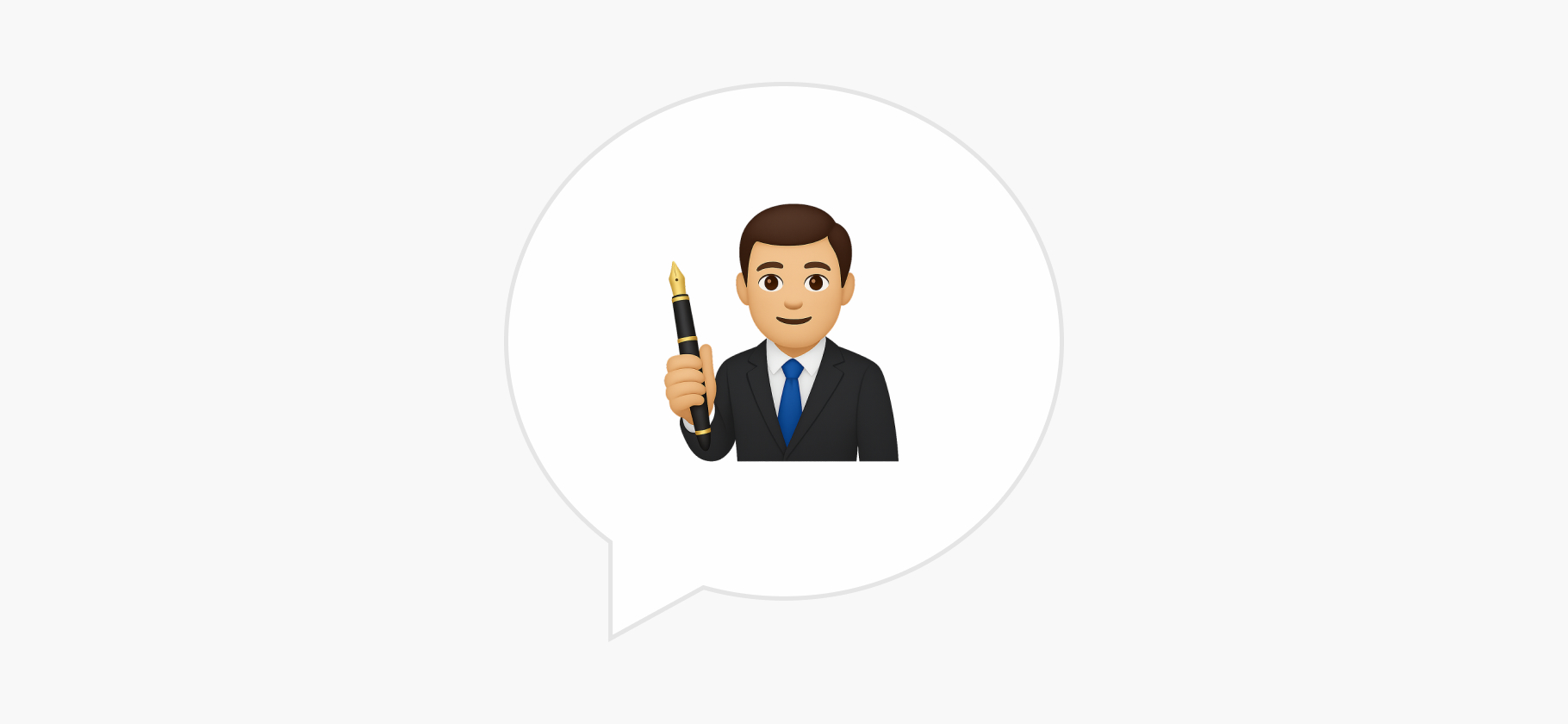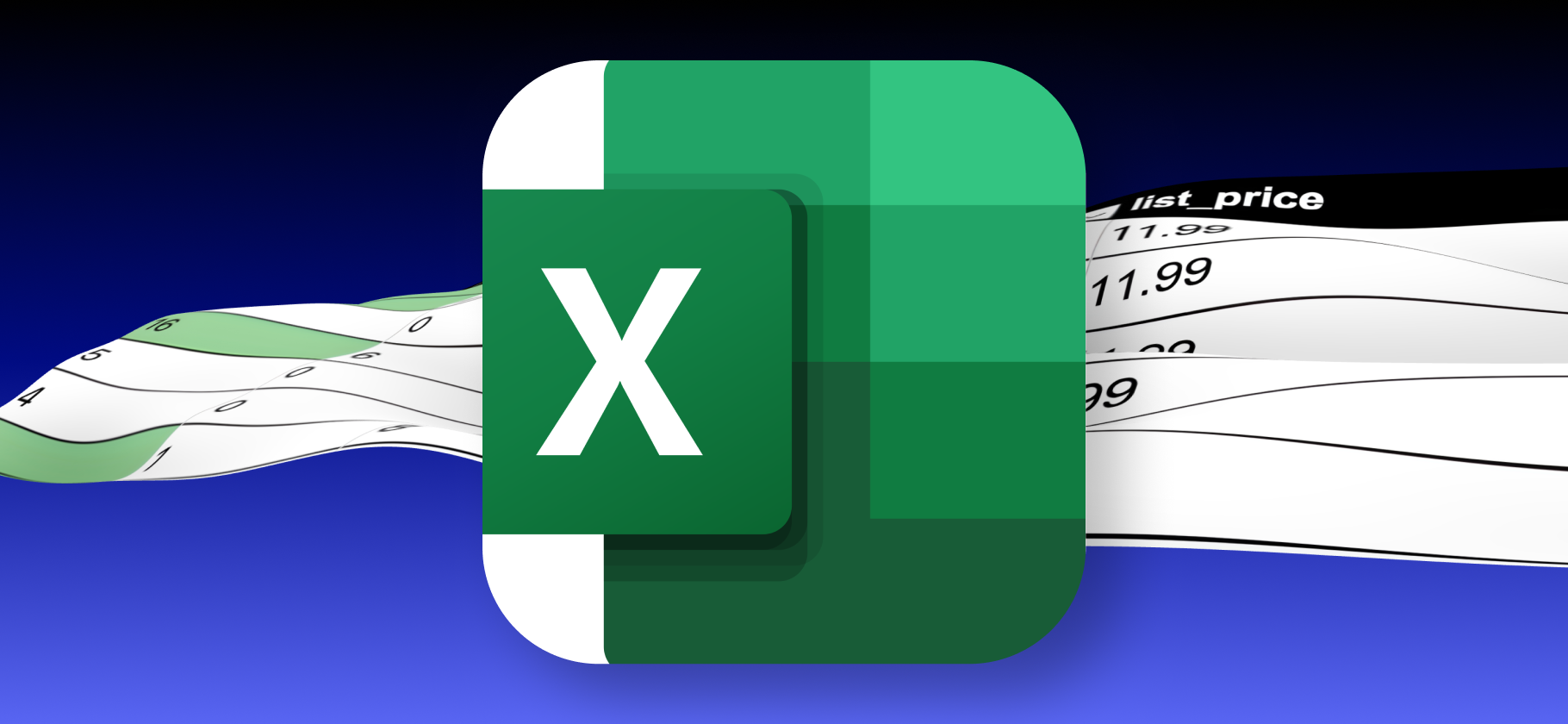
Таблица может подтянуть актуальный курс валют, подсказать, когда купить акции, и помочь с другими финансовыми задачами.
Собрали семь простых формул, которые понятны не только экономистам. Они сэкономят время, если вы ведете в «Экселе» бюджет, следите за финансами компании или составляете план накоплений.
Что могут формулы
Соединить текст из разных ячеек
Иногда надо быстро собрать данные из разных ячеек в одной. Поочередно копировать долго и неудобно — лучше использовать формулу со знаком «&».
Выберите ячейку, в которой хотите соединить информацию, и перечислите через & номера нужных ячеек.
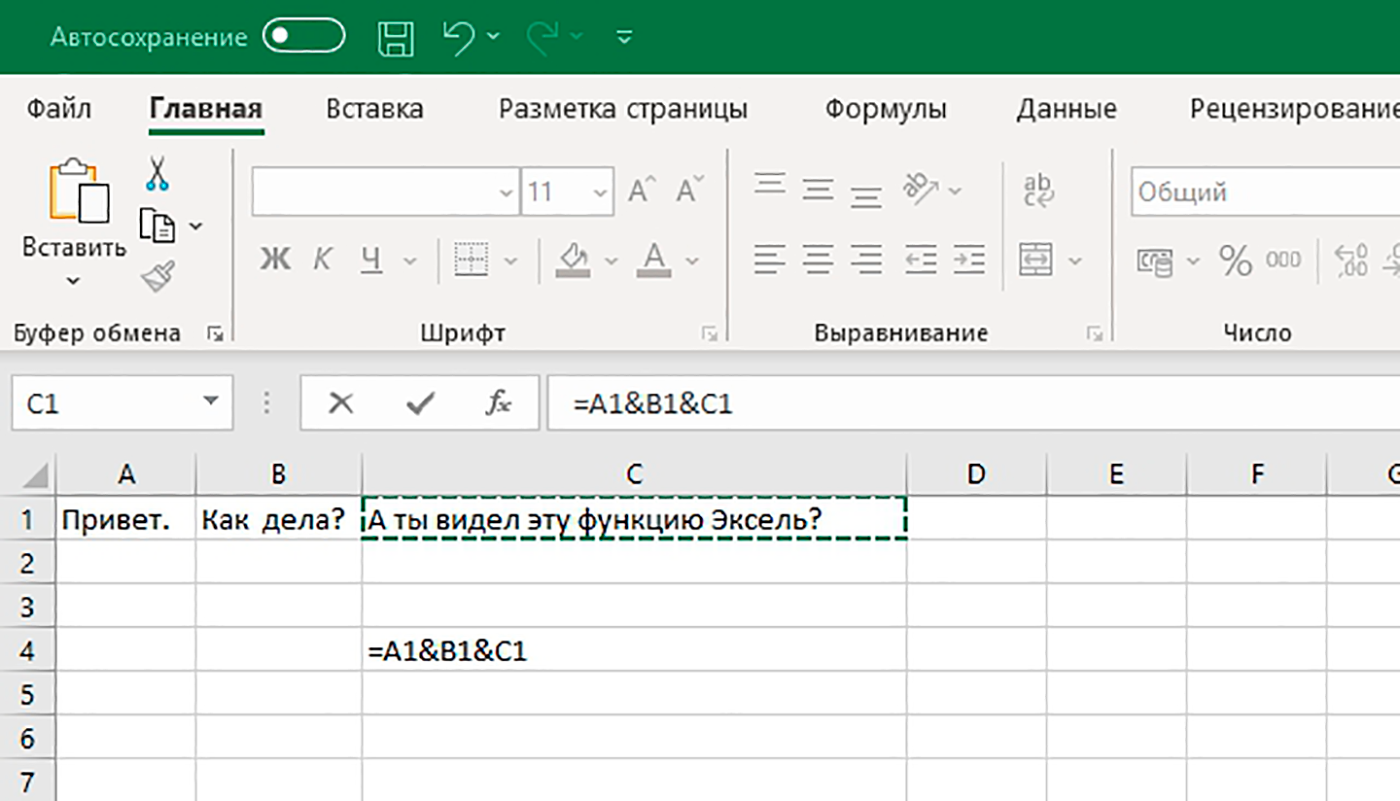
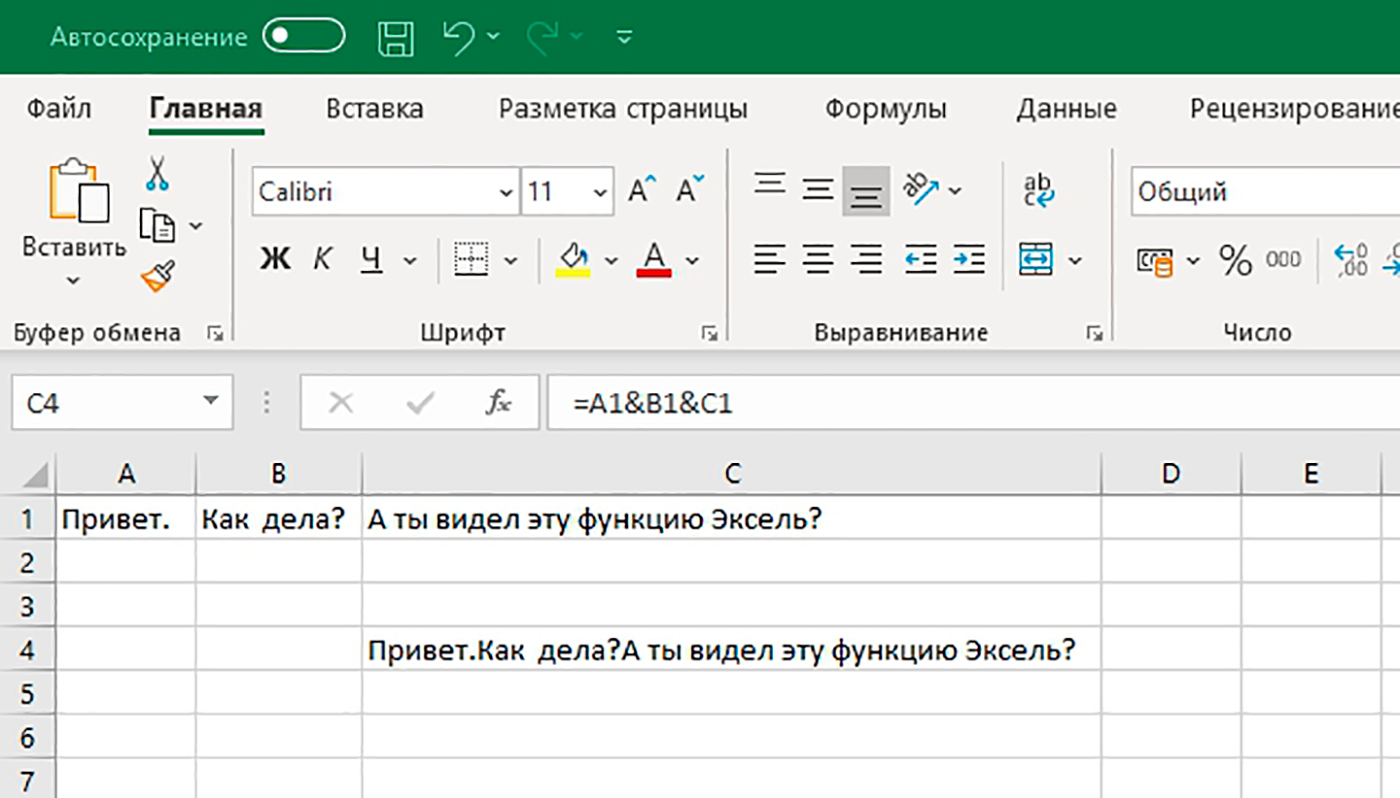
Подобрать значения для нужного результата
«Эксель» помогает не только собирать данные, но и планировать достижение целей. Например, можно задать сумму, которую хотите накопить за год, и в одно действие посчитать, насколько нужно уменьшить траты на кофе.
Для этого на вкладке «Данные» выберите «Анализ „Что если“». С помощью функции «Подбор параметра» задайте целевое значение и укажите ячейку, которую нужно изменить, чтобы получить желаемое число.
Формула работает и в обратную сторону. Если вы решили открыть магазин и рассчитываете на определенную прибыль, она покажет, сколько товаров и по какой цене нужно продавать.
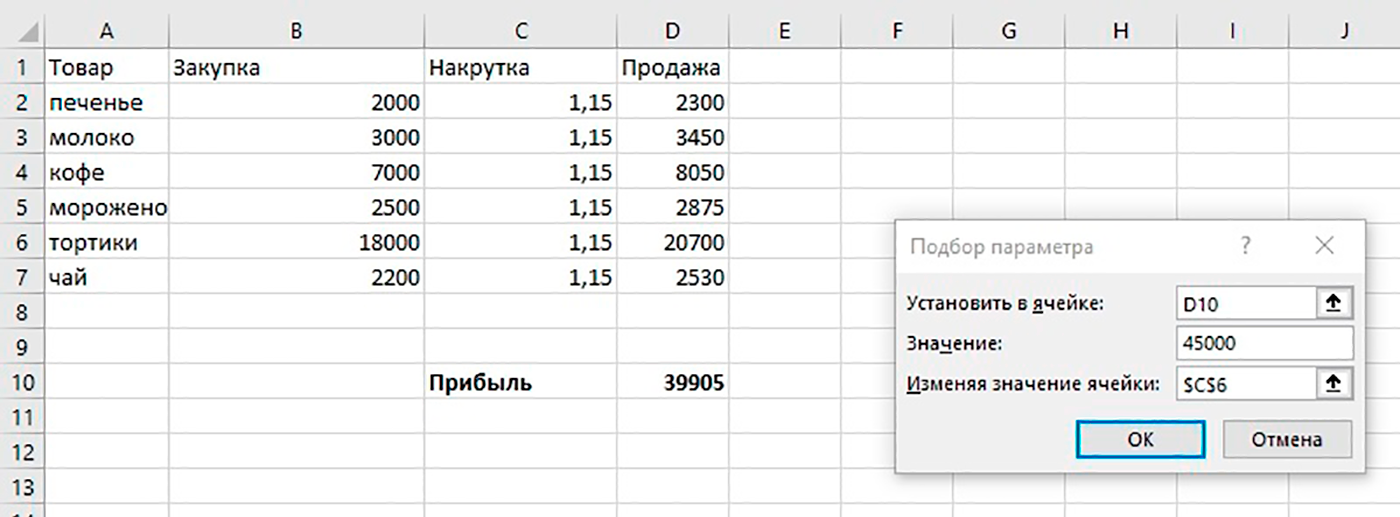
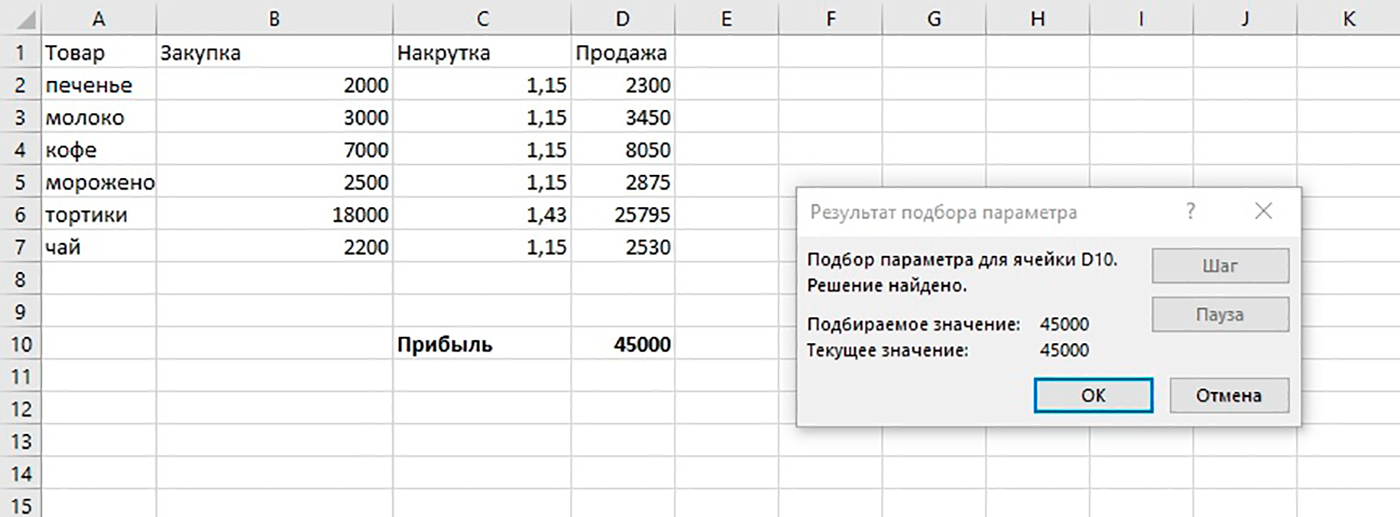
Обновить курс валют
Если планируете в таблицах путешествие за границу или копите деньги в разных валютах, неудобно все пересчитывать при каждом колебании курса. «Эксель» сам подтянет актуальный курс валют с профильных сайтов.
На вкладке «Данные» выберите кнопку «Из интернета» и вставьте адрес надежного источника, например cbr.ru. «Эксель» предложит таблицы, которые можно загрузить с сайта. Отметьте нужную галочкой.
Когда вставите таблицу, можно использовать ячейку с данными для формул и настроить автоматическое обновление курса.
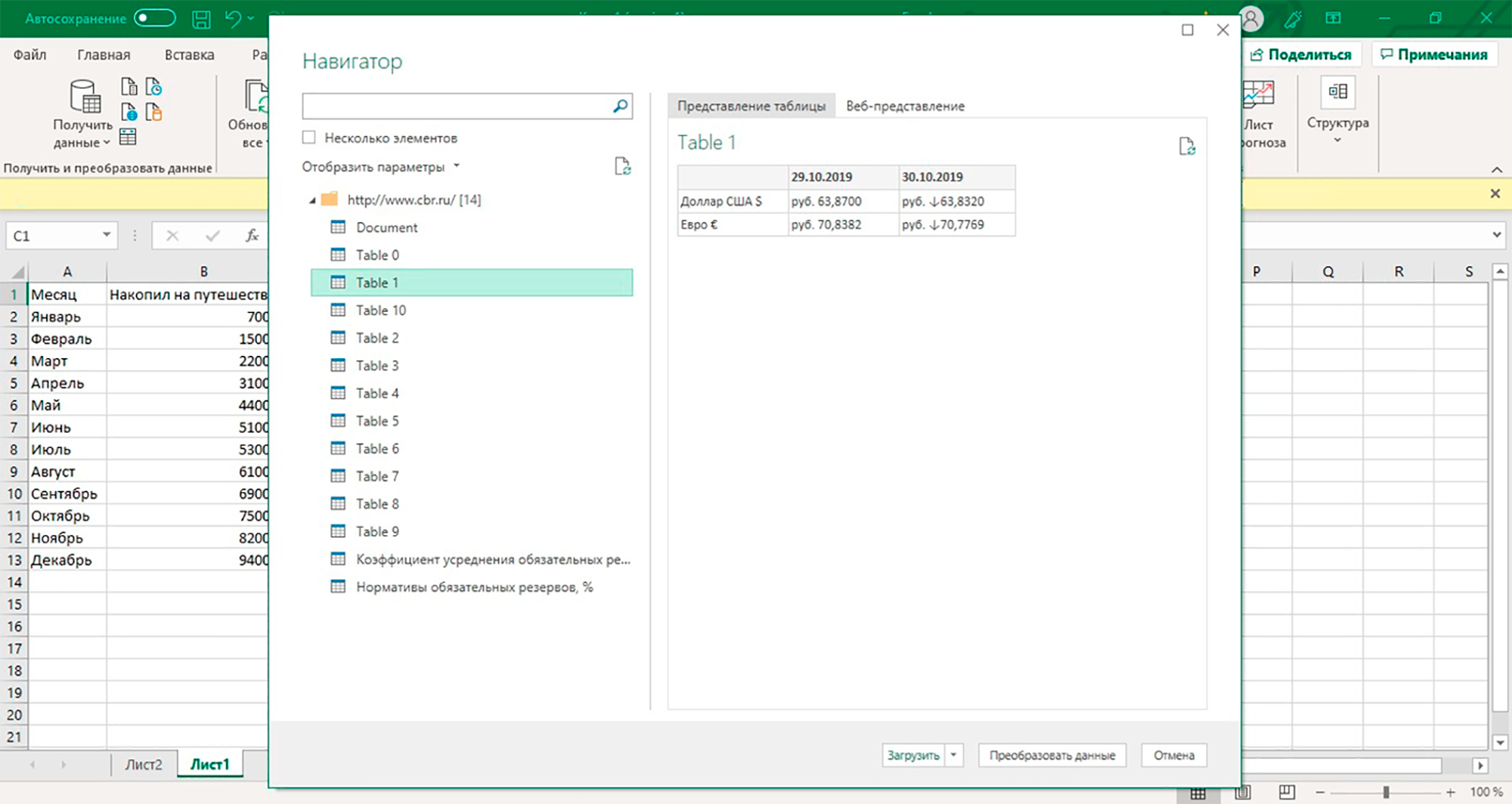
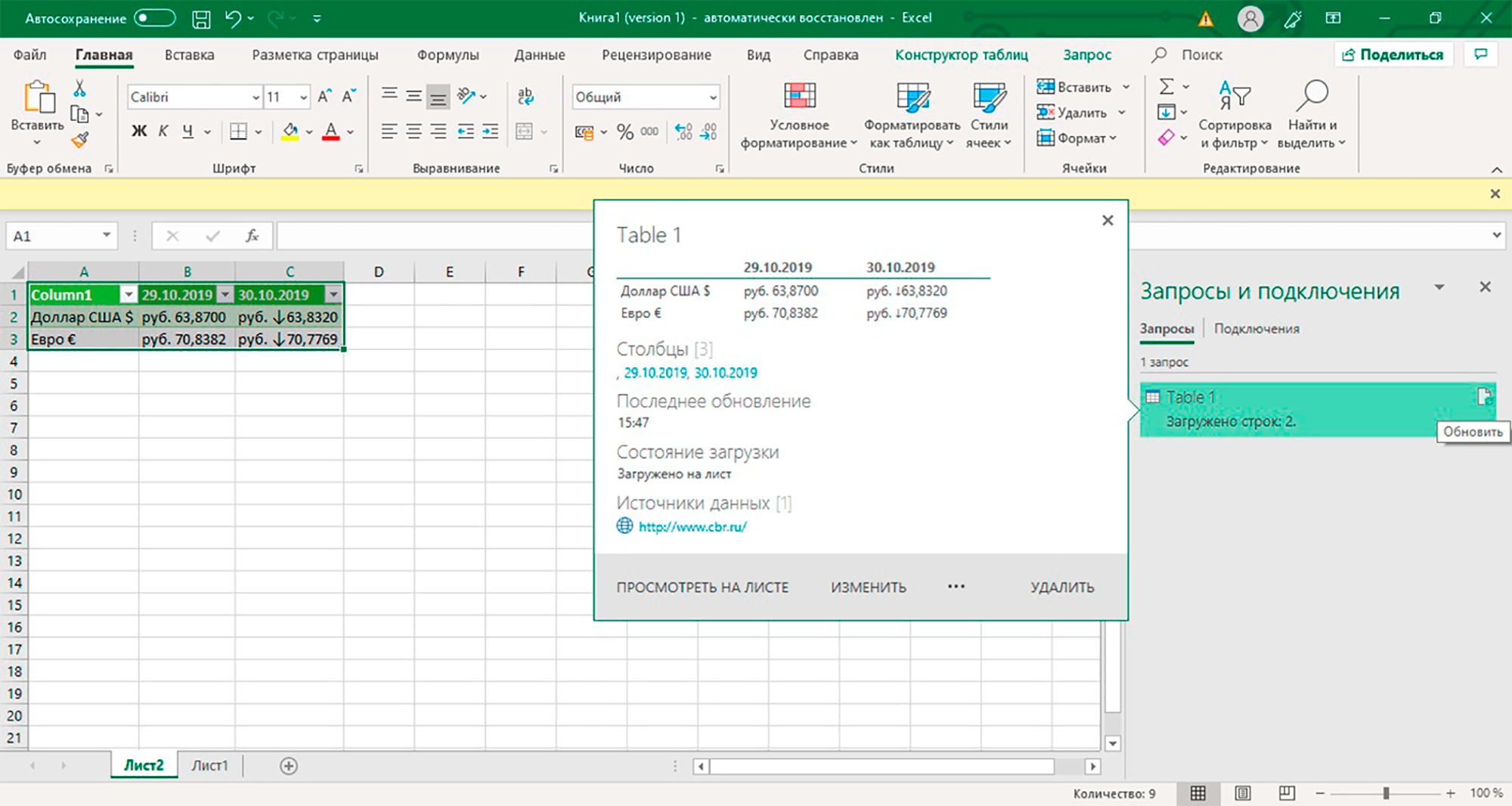
Планировать действия
Теперь, когда курсы валют и стоимость акций подгружаются сами, «Эксель» — ваш динамичный рабочий инструмент. Но можно пойти дальше и требовать от него реакций — и даже советов!
Для этого понадобится функция «Если». Она заполняет ячейки заданными значениями в зависимости от того, что происходит в остальной таблице. Например, может подсказать, когда выгодно продавать и покупать акции, если вы настроите нужный уровень цен. Для этого добавьте в формулу условие — цена акции выросла до определенного значения. А через точку с запятой — нужную реакцию программы, например подсказку «продавать».
Вот так: =ЕСЛИ (ячейка с ценой акции ≥ цена выгодной продажи; "продавать"; ЕСЛИ (ячейка с ценой акции ≤ цена выгодной покупки; "покупать"; "ничего")).
В одну формулу можно добавить до 255 значений и условий. А последнее «ничего» выпадет, когда цена акции не будет соответствовать ни одному условию.
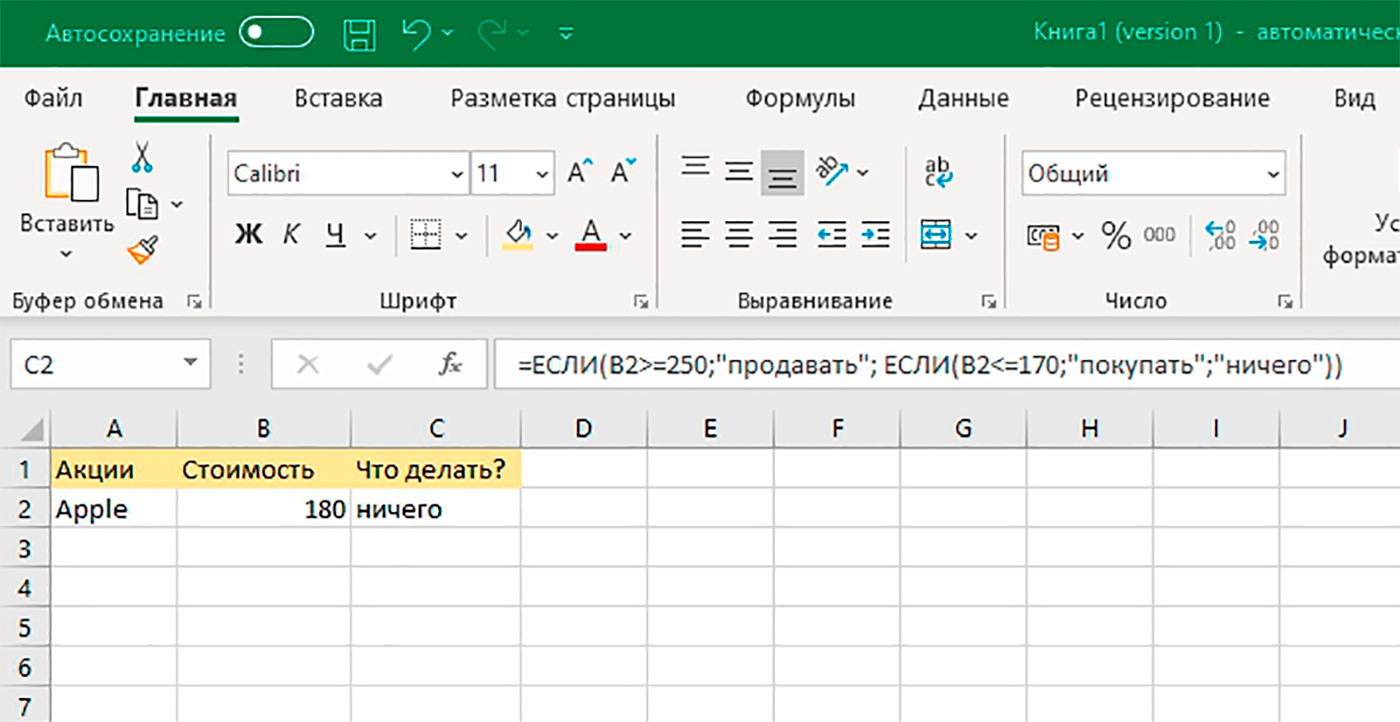
Выделить цветом нужные данные
Когда таблицы большие и многое происходит автоматически, легко пропустить что-то важное. От этого спасает функция выделения цветом. Чтобы ее активировать, выберите на главной вкладке «Условное форматирование» и задайте условия и цвет выделения.
Например, можно подсветить месяцы, когды вы тратили больше, чем зарабатывали. Или задать цветовое кодирование для каждой категории расхода. В этом случае ячейка может быть зеленой, пока вы вписываетесь в бюджет, желтой, если на грани, и красной, когда вы вышли за лимит.
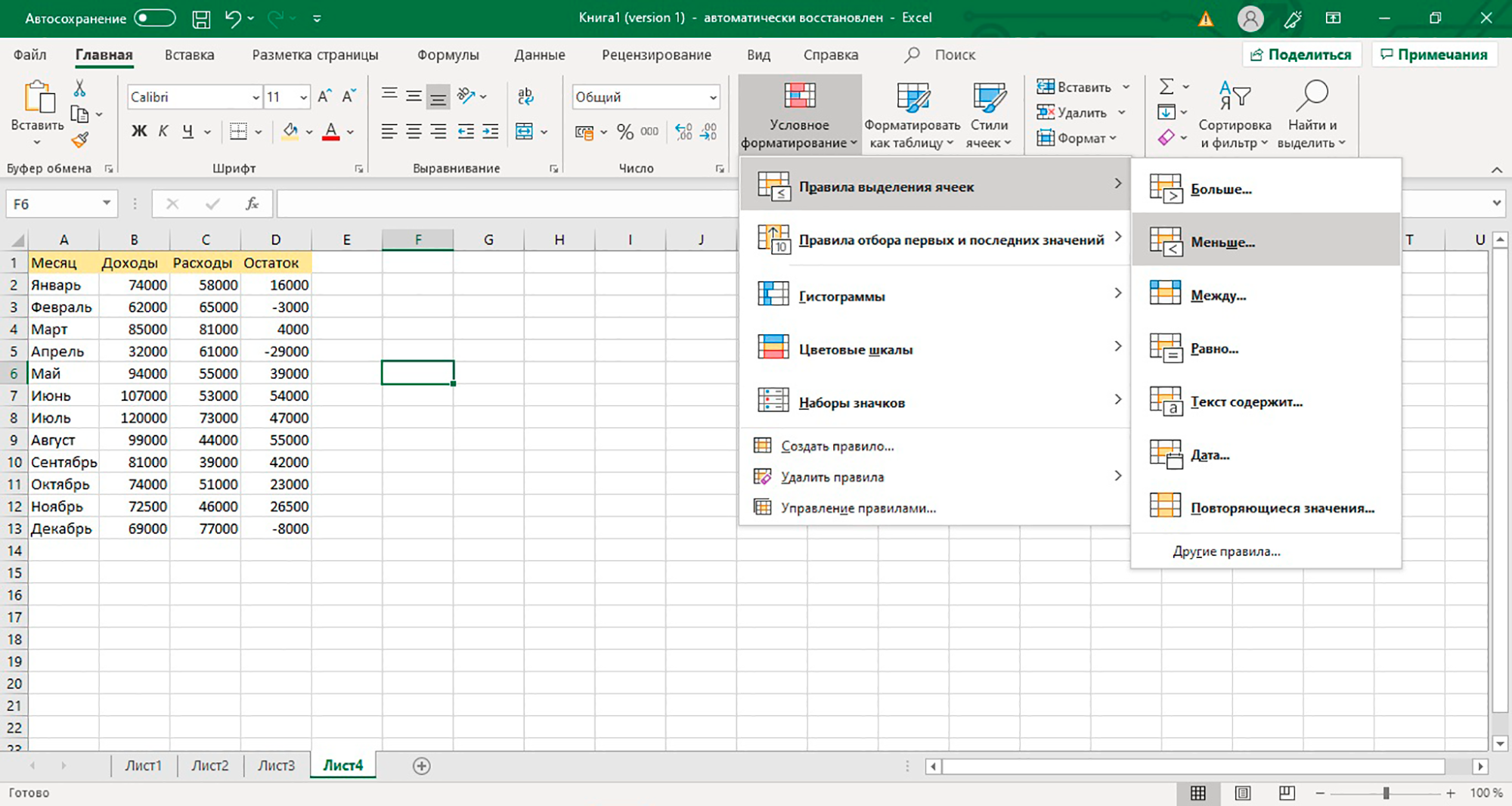
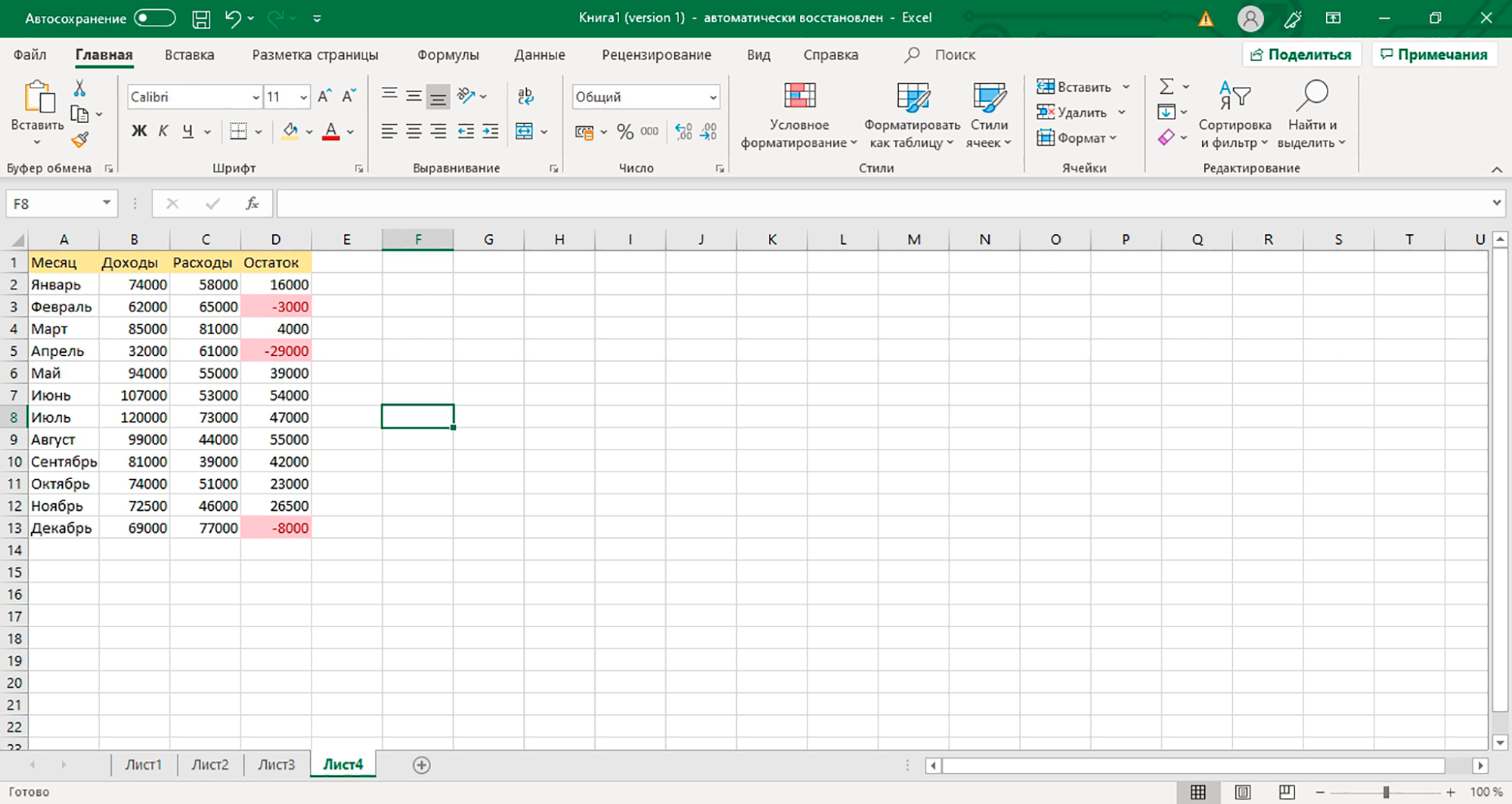
Суммировать только нужное
Если вы ведете в «Экселе» бюджет семьи или бухгалтерию бизнеса, иногда нужно сделать небольшую выборку. Например, подсчитать, кто из семьи тратит больше на спонтанные покупки, или выяснить, сколько капучино продается в определенной точке.
Мы попробуем узнать, сколько Аня тратит на еду в офисе. Для этого в таблице создаем формулу =СУММ((А2:А16=F2)*(B2:B16=F3)*C2:С16) и получаем 915 ₽. Теперь постепенно.
В первой скобке программа ищет значение из ячейки F2 («Аня») в столбце с именами. Во второй скобке — значение из ячейки F3 («Еда на работе») из столбца с категориями расходов. А после считает сумму ячеек из третьего столбца, которые выполнили эти условия.
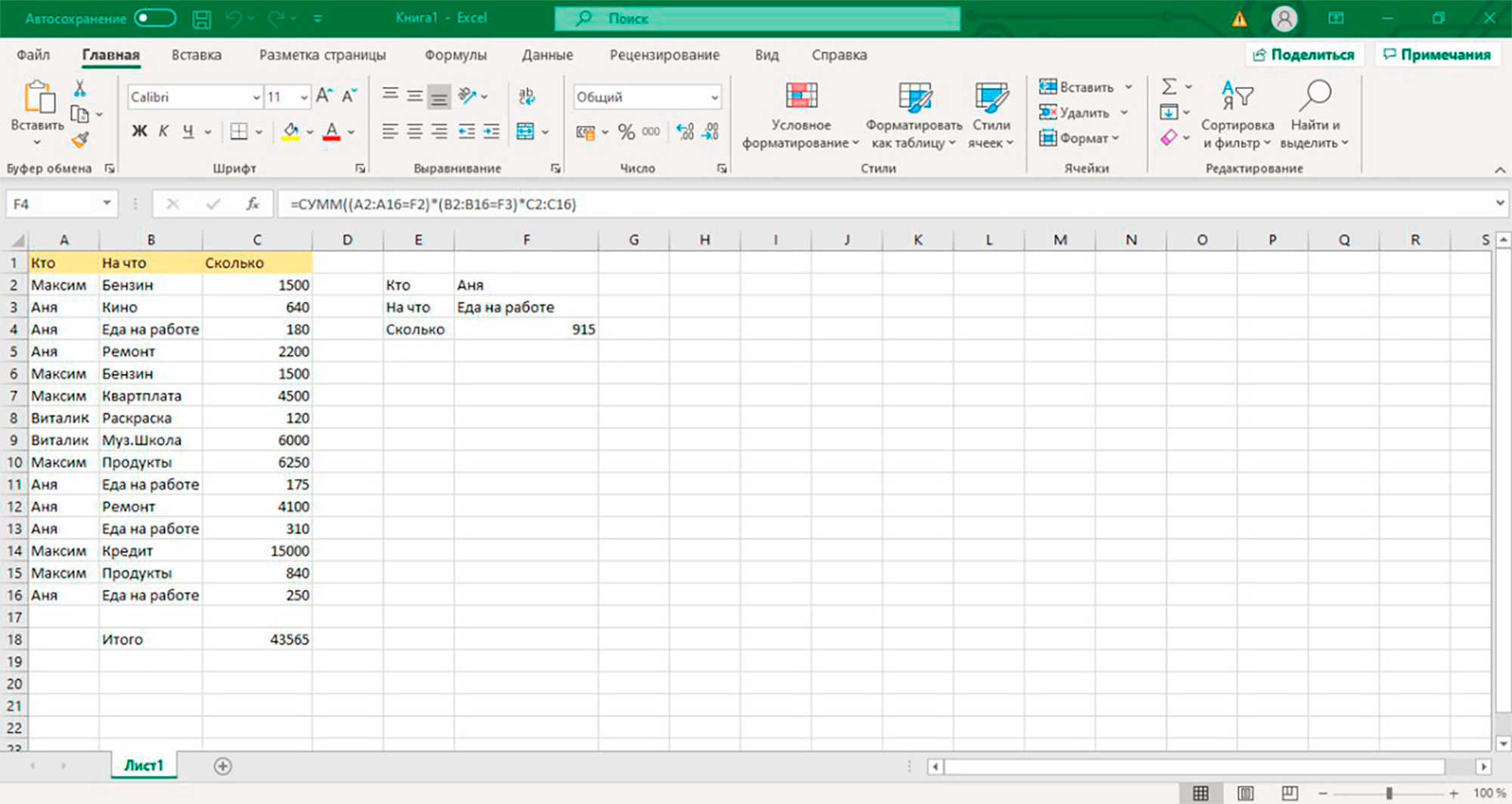
Расставить по порядку
В «Экселе» можно быстро узнать максимальное, минимальное и среднее значение для любого массива ячеек. Для этого в скобках формул =МАКС(), =МИН() и =СРЗНАЧ() укажите диапазон ячеек, в которых будет искать программа. Это пригодится для таблицы со всеми вашими расходами: вы увидите, на что потратили больше, а на что — меньше. Еще этим тратам можно присвоить места — и отдать почетное первое максимальной или минимальной сумме.
Например, вы считаете зарплаты сотрудников и хотите узнать, кто заработал больше за определенный срок. Для этого в скобках формулы =РАНГ() через точку с запятой укажите:
- ячейку, порядок которой хотите узнать;
- все ячейки с числами;
- 1, если нужен номер по возрастанию, 0 — если по убыванию.
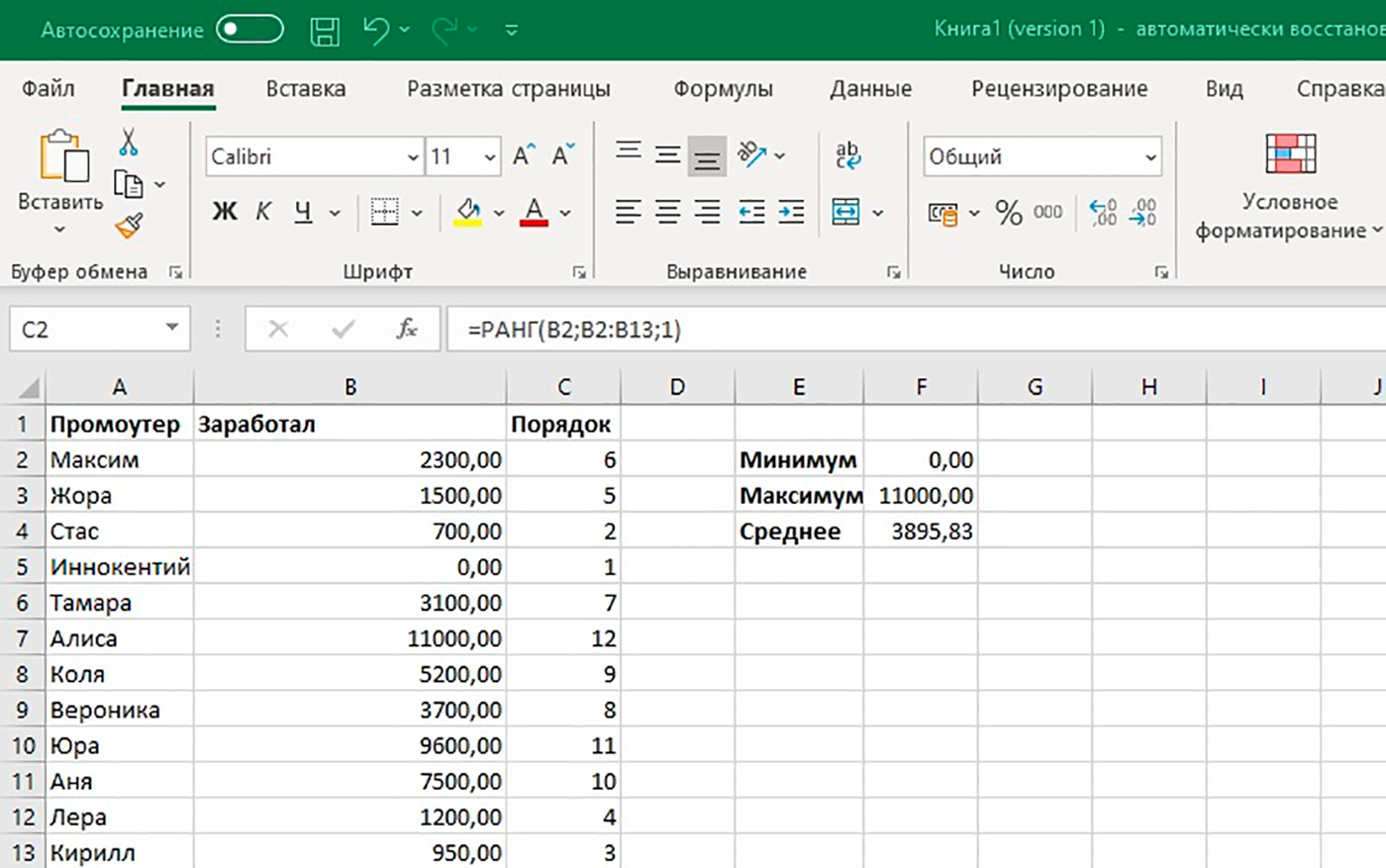
Новости из мира образования, советы по карьере и учебе, вдохновляющие истории — в нашем телеграм-канале: @t_obrazovanie